🚀Linux上Miniconda的安装:一步步教你从零开始🚀
下滑查看解决方法

🌈 欢迎莅临我的个人主页 👈这里是我静心耕耘深度学习领域、真诚分享知识与智慧的小天地!🎇
🎓 博主简介:985高校的普通本硕,曾有幸发表过人工智能领域的 中科院顶刊一作论文,熟练掌握PyTorch框架。
🔧 技术专长: 在CV、NLP及多模态等领域有丰富的项目实战经验。已累计一对一为数百位用户提供近千次专业服务,助力他们少走弯路、提高效率,近一年好评率100% 。
📝 博客风采: 积极分享关于深度学习、PyTorch、Python相关的实用内容。已发表原创文章500余篇,代码分享次数逾四万次。
💡 服务项目:包括但不限于科研入门辅导、知识付费答疑以及个性化需求解决。
欢迎添加👉👉👉底部微信(gsxg605888)👈👈👈与我交流
(请您备注来意)
(请您备注来意)
(请您备注来意)
🌵文章目录🌵
下滑查看解决方法
🌳引言🌳
【🚀全新启程🚀】✨踏入Python数据科学的大门,🔥Miniconda🔥将成为您不可或缺的得力助手!👨💻无论您是编程小白还是资深码农,📖本文都将引导您从零开始,一步步征服Linux下的Miniconda安装之旅!💪助您轻松搭建稳定且高效的Python工作环境,开启您的数据科学探索之旅!🌈
🌳二、Miniconda简介:开启您的数据科学之旅的得力助手! 🌳
🔍 小巧而强大:Miniconda是一个轻量级、免费且开源的跨平台软件包管理系统。它提供了conda这个全能的包管理器,让您轻松驾驭Python包的世界!
🌐 跨平台兼容性:无论您使用的是哪个操作系统,Miniconda都能为您提供一致、高效的软件包管理体验。
📦 包管理利器:conda不仅可以快速安装和管理Python包,还能助您一臂之力,在项目中轻松管理依赖关系,告别库冲突的烦恼!
🌀 虚拟环境专家:使用conda,您可以方便地创建、保存、加载和切换虚拟环境。这意味着您可以为每个项目量身定制其所需的依赖,确保环境的纯净和一致性。
🌍 超越Python:conda不仅限于Python包的管理,它还支持安装非Python的包,如R、Ruby等。这使得Miniconda成为了一个全面、多功能的科学计算环境管理器。
🌳三、Linux系统下安装Miniconda的详细步骤🌳
📥 第一步:下载Miniconda安装包
- 打开浏览器,跳转到清华大学开源软件镜像网站,在输入框检索anaconda后点击,如Fig.1所示;
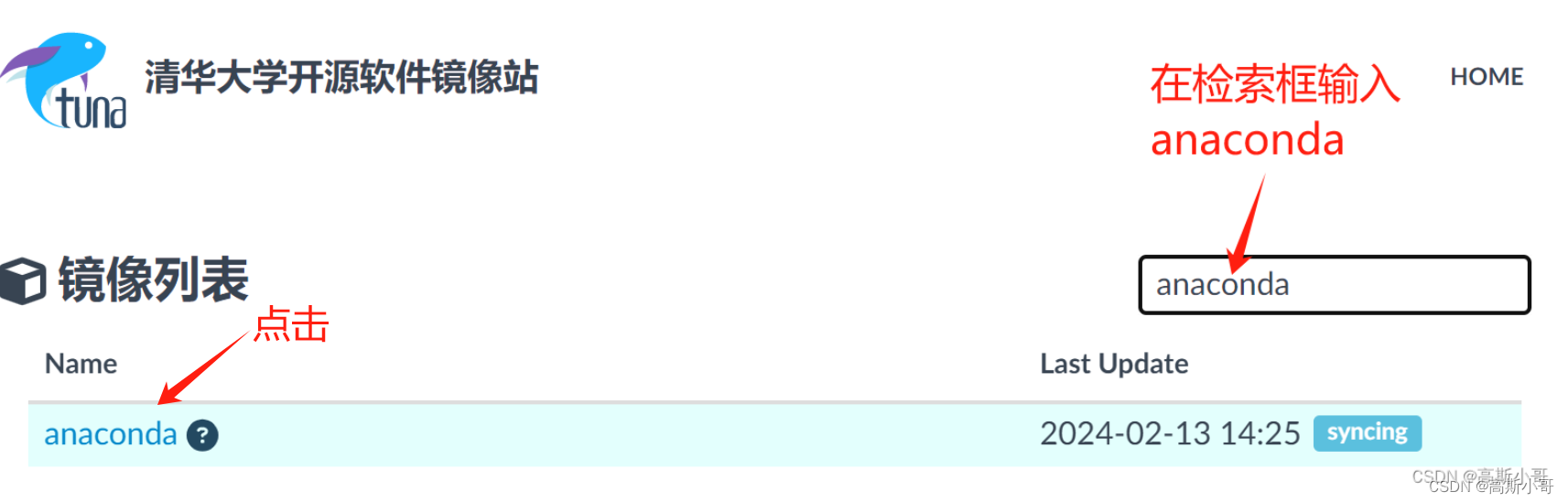
- 点击miniconda,如Fig.2所示;
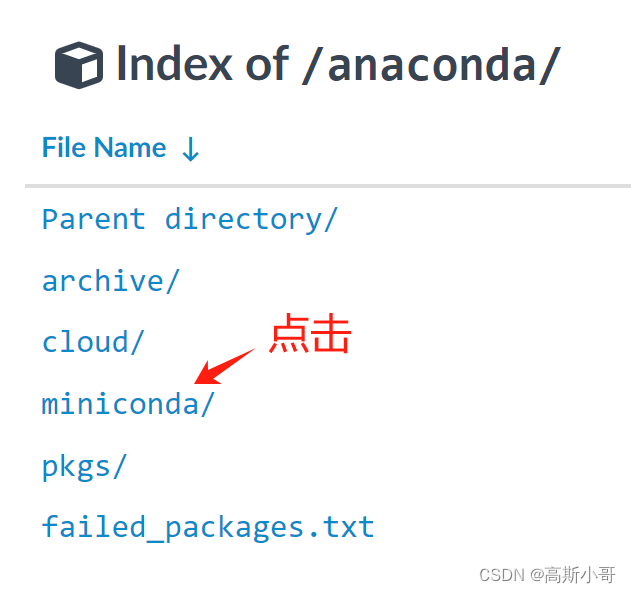
- 如Fig.3所示,找到适合你的Linux系统版本的Miniconda安装程序,右键复制链接地址

💡 提示:为了获得最新的功能和安全更新,我们推荐下载最新版本的Miniconda。
💾 第二步:运行安装程序
- 打开终端,利用
wget命令下载安装程序文件:
wget https://mirrors.tuna.tsinghua.edu.cn/anaconda/miniconda/Miniconda3-py38_4.9.2-Linux-x86_64.sh
- 运行以下命令进行安装:
bash Miniconda3-py38_4.9.2-Linux-x86_64.sh
💡 提示: 这里的文件名Miniconda3-py38_4.9.2-Linux-x86_64.sh可能会根据你的安装包版本和系统架构有所不同。
🎉 第三步:完成安装
安装完成后,打开一个新的命令提示符窗口,输入conda --version来验证是否安装成功。如果你能看到了conda的版本信息,那么恭喜你!安装成功啦!你现在可以在Linux系统上愉快地使用Miniconda了!
🌳四、常见问题解决方案🌳
- 安装脚本无法执行:如果你在运行安装脚本时遇到权限问题,可以尝试使用
chmod命令为脚本添加执行权限:
chmod +x Miniconda3-py38_4.9.2-Linux-x86_64.sh
💡 提示: 这里的文件名Miniconda3-py38_4.9.2-Linux-x86_64.sh可能会根据你的安装包版本和系统架构有所不同。
- 环境变量配置错误:如果你在配置环境变量时出错,可能会导致Miniconda无法正常使用。需要你可以检查
~/.bashrc文件中的配置是否正确,并重新加载配置文件:
source ~/.bashrc
- 网络连接问题:如果你无法从官方网站下载安装包,可以尝试使用其他可靠的下载源或直接在本地下载后再进行安装。
🌳五、安装后的验证与常用命令🌳
安装完成后,我们需要验证Miniconda是否安装成功,并熟悉一些常用的conda命令。
-
验证安装:打开一个新的命令提示符窗口,输入
conda --version,如果看到conda的版本信息,说明安装成功。 -
常用命令:以下是一些常用的conda命令,你可以尝试运行这些命令来熟悉conda的使用:
conda create -n py38 python=3.8:创建一个名为py38的新环境,并安装Python 3.8。conda activate py38:激活名为py38的环境。conda deactivate:退出当前激活的环境。conda install package_name:在当前环境中安装包名为package_name的包。conda remove package_name:在当前环境中卸载包名为package_name的包。conda env list:列出所有已创建的环境。conda env export > environment.yml:导出当前环境的配置信息到environment.yml文件中。conda env create -f environment.yml:根据environment.yml文件中的配置信息创建一个新的环境。
🌳六、Miniconda的高级用法与进阶技巧🌳
掌握了Miniconda的基本安装和命令使用之后,进一步了解其高级用法和进阶技巧能够帮助你更有效地进行Python环境管理。
-
使用环境文件:
环境文件(通常命名为
environment.yml)允许你定义和分享一个完整的conda环境,包括所有的包、版本和依赖关系。这对于团队协作和复现实验环境非常有用。你可以使用conda env export命令导出当前环境到一个环境文件,然后通过conda env create -f environment.yml命令从环境文件创建新环境。conda env export > environment.yml conda env create -f environment.yml -
管理多个环境:
随着项目的增加,你可能会需要管理多个不同的Python环境。Miniconda提供了方便的命令来列出、激活和切换环境。
conda env list # 列出所有环境 conda activate env_name # 激活指定环境 conda deactivate # 退出当前环境 -
配置镜像源:
为了加速conda包的下载速度,你可以配置conda使用国内的镜像源。这可以通过修改
~/.condarc文件来实现。例如,你可以将channels和show_channel_urls配置项设置为使用清华大学的conda镜像。channels: - defaults - https://mirrors.tuna.tsinghua.edu.cn/anaconda/pkgs/main/ - https://mirrors.tuna.tsinghua.edu.cn/anaconda/pkgs/r/ - https://mirrors.tuna.tsinghua.edu.cn/anaconda/cloud/conda-forge/ show_channel_urls: true default_channels: - https://mirrors.tuna.tsinghua.edu.cn/anaconda/pkgs/main/ - https://mirrors.tuna.tsinghua.edu.cn/anaconda/pkgs/r/ - https://mirrors.tuna.tsinghua.edu.cn/anaconda/cloud/conda-forge/ custom_channels: conda-forge: https://mirrors.tuna.tsinghua.edu.cn/anaconda/cloud msys2: https://mirrors.tuna.tsinghua.edu.cn/anaconda/cloud bioconda: https://mirrors.tuna.tsinghua.edu.cn/anaconda/cloud menpo: https://mirrors.tuna.tsinghua.edu.cn/anaconda/cloud pytorch: https://mirrors.tuna.tsinghua.edu.cn/anaconda/cloud -
使用conda-forge:
conda-forge是一个由社区维护的conda包分发平台,提供了许多在默认Anaconda仓库中不可用的包。你可以通过添加conda-forge通道来访问这些包。conda config --add channels conda-forge
🌳七、总结🌳
通过这篇详细的教程,相信你已经对在Linux系统下安装和使用Miniconda有了全新的认识!💪✨Miniconda不仅是一个功能强大的包管理器,还是一个极其灵活的环境管理器,它将极大地推动你Python数据科学项目的开发效率。
随着你对Miniconda的深入了解,你将能够游刃有余地管理依赖项、轻松创建可重复使用的环境,并与全球的开发者社区进行无缝协作。🌟
现在,你已经准备就绪,可以开启令人兴奋的数据科学之旅,尽情享受Miniconda带来的极致便利和高效!🚀✨
🌳八、结尾🌳
亲爱的读者,首先感谢您抽出宝贵的时间来阅读我们的博客。我们真诚地欢迎您留下评论和意见💬。
俗话说,当局者迷,旁观者清。您的客观视角对于我们发现博文的不足、提升内容质量起着不可替代的作用。
如果博文给您带来了些许帮助,那么,希望您能为我们点个免费的赞👍👍/收藏👇👇,您的支持和鼓励👏👏是我们持续创作✍️✍️的动力。
我们会持续努力创作✍️✍️,并不断优化博文质量👨💻👨💻,只为给您带来更佳的阅读体验。
如果您有任何疑问或建议,请随时在评论区留言,我们将竭诚为你解答~
愿我们共同成长🌱🌳,共享智慧的果实🍎🍏!
万分感谢🙏🙏您的点赞👍👍、收藏⭐🌟、评论💬🗯️、关注❤️💚~








 本文详细指导如何在Linux系统上安装Miniconda,包括下载、安装步骤,以及常见问题解决方案。重点介绍了Miniconda作为包管理和虚拟环境工具的优势,为初学者提供一个完整的Python数据科学环境搭建指南。
本文详细指导如何在Linux系统上安装Miniconda,包括下载、安装步骤,以及常见问题解决方案。重点介绍了Miniconda作为包管理和虚拟环境工具的优势,为初学者提供一个完整的Python数据科学环境搭建指南。


















 1191
1191

 被折叠的 条评论
为什么被折叠?
被折叠的 条评论
为什么被折叠?










